Excel’de Yuvarla ve Yukarıyuvarla Fonksiyonu Yani Sayının Ondalık Kısmını Azaltma Resimli Anlatımı
Excel elimize geçen listelerde bazen sayıların ondalık kısmı çok uzayabilmektedir. 543,0516218451132712 gibi ancak bize lazım olan bu görüntünün tamamı değil belki ilk 2 hanesi veya 3 hanesi olabilir. Sayımızı 2 haneli hale getirdiğimizde 543,05 gibi gözükecek ve buda bize yeterli olacaktır. Hatta bazen ondalık kısmını tamamen bile kaldırmamız gerekebilir. Yahut ondalık kısmı bir üst sayıya yuvar lamamız gerekebilir.
İsterseniz bir an evvel bu işlemleri örneklerle açıklayalım;
Bunun için excel’de hazırladığım resimleri kontrol etmeniz anlamanız için yeterli olacaktır diye düşünüyorum. Yinede bir problemle karşılaşırsanız yorumlar kısmından sorularınızı yöneltebilirsiniz.
Öncelikle Formülümüzü kısaca gösterelim.
YUVARLA Fonksiyonu Örneği
=YUVARLA(yuvarlanacak rakam;kaçhane) Burada noktalı virgülden önce yuvarlanacak rakamın olduğu hücreyi belirtiyoruz. Noktalı virgülden sonra ise kaç hane gözükmesini istiyorsak onu belirtiyoruz.
Yuvarla fonksiyonu için Resimleri sırasıyla inceleyebilirsiniz.
YUKARIYUVARLA Fonksiyonu Örneği
=YUKARIYUVARLA(yuvarlanacak rakam;kaçhane) Burada noktalı virgülden önce yuvarlanacak rakamın olduğu hücreyi belirtiyoruz. Noktalı virgülden sonra ise kaç hane gözükmesini istiyorsak onu belirtiyoruz.
Yukarı yuvarla fonksiyonu için Resimleri sırasıyla inceleyebilirsiniz.
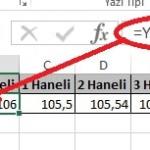
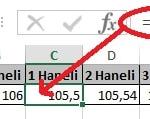
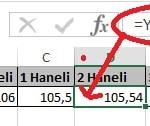
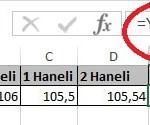
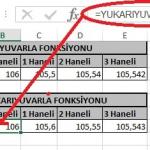
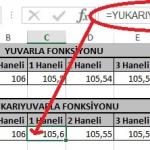
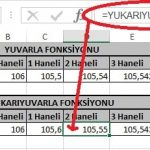
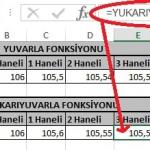



0 yorum